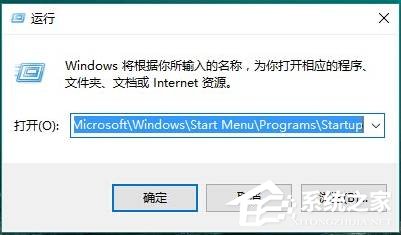 2、将需要开机自动运行的任意东西,程序、文件夹都可以,复制到该文件夹中即可实现开机自动运行。
2、将需要开机自动运行的任意东西,程序、文件夹都可以,复制到该文件夹中即可实现开机自动运行。 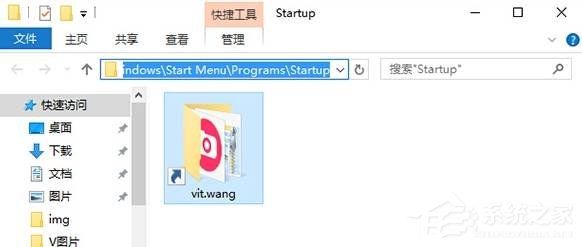 删除开机启动项: 1、右键点击任务栏,然后启动任务管理器;
删除开机启动项: 1、右键点击任务栏,然后启动任务管理器; 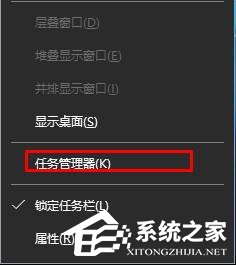 2、切换到【启动】选卡;
2、切换到【启动】选卡; 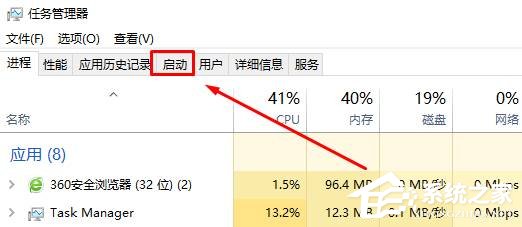 3、在下面将不需要开机启动的程序上单击右键,选择【禁用】即可。
3、在下面将不需要开机启动的程序上单击右键,选择【禁用】即可。 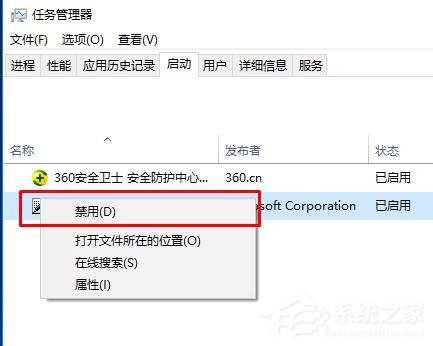 以上就是小编为大家介绍的Win10系统开机启动项的设置方法。还不知道Win10系统如何设置开机启动项的用户,不妨尝试着以上的步骤操作试看看。
以上就是小编为大家介绍的Win10系统开机启动项的设置方法。还不知道Win10系统如何设置开机启动项的用户,不妨尝试着以上的步骤操作试看看。 转载说明:欢迎转载本站所有文章,如需转载请注明来源于《绝客部落》。
本文链接:https://juehackr.net/jishu/xitong/jiaocheng/5299.html